Karten in Sway kopieren und einfügen
Beim Erstellen eines Sways können Sie beliebige Ihrer vorhandenen Karten kopieren und einfügen, um den darin enthaltenen Text, Bilder, Medien oder Stile zu duplizieren. Dies ist hilfreich, wenn Sie die Erstellung zusätzlicher Inhalte innerhalb desselben Sways beschleunigen oder Inhalte oder Formatierungsoptionen zwischen verschiedenen Sways duplizieren möchten.
Mach Folgendes:
Melden Sie sich bei sway.office.com an und öffnen Sie das Sway, das Sie bearbeiten möchten.
Klicken Sie in der unteren rechten Ecke einer Karte, die Sie kopieren möchten, auf das zugehörige Kontrollkästchen, um es zu aktivieren.
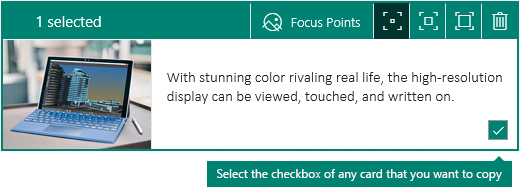
Tipp: Sie können auch mehrere Karten auswählen, wenn Sie deren Inhalt auf einmal an anderer Stelle duplizieren möchten.
Führen Sie einen der folgenden Schritte aus, um die ausgewählte(n) Karte(n) zu kopieren:
Wenn Sie sich auf einem PC befinden, drücken Sie Strg+C auf Ihrer Tastatur.
Wenn Sie einen Mac verwenden, drücken Sie Befehlstaste + C auf Ihrer Tastatur.
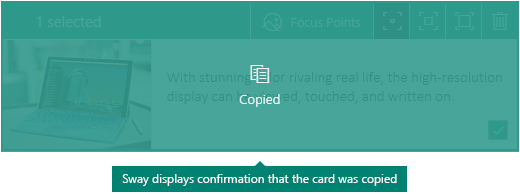
Hinweis: Beim Kopieren einer Auswahl bleibt der ursprüngliche Inhalt erhalten, sodass Sie eine Kopie davon an anderer Stelle einfügen können. Wenn Sie möchten, können Sie auch jede vorhandene Karte an einen anderen Ort verschieben, indem Sie die Karte ausschneiden, anstatt sie zu kopieren. Drücken Sie auf einem PC Strg+X. Drücken Sie auf einem Mac Befehlstaste+X.
Verschieben Sie zum Abschluss den Fokus an die Stelle in der Storyline, an der die ausgewählten Karten angezeigt werden sollen, und führen Sie dann einen der folgenden Schritte aus:
Wenn Sie sich auf einem PC befinden, drücken Sie Strg+V, um den Inhalt einzufügen.
Wenn Sie einen Mac verwenden, drücken Sie Befehlstaste+V, um den Inhalt einzufügen.
Tipp: Wenn Sie einen Fehler machen, können Sie Ihre Änderungen rückgängig machen und es dann erneut versuchen. Drücken Sie auf einem PC Strg+Z. Drücken Sie auf einem Mac Befehlstaste+Z.
No comments:
Post a Comment